Отправка отсканированных данных с устройства в виде электронного письма
Отсканированные данные можно отправить с принтера в виде электронного письма.
Перед использованием данной функции проверьте следующее.
-
Принтер подключен к сети.
Убедитесь, что принтер правильно подключен к сети.
-
Установка параметров почтового сервера осуществляется с помощью удаленного пользовательского интерфейса.
-
Параметры для отправки отсканированных данных в виде электронного письма задаются с помощью удаленного пользовательского интерфейса.
Следуйте приведенной ниже процедуре для отправки отсканированных данных с принтера в виде электронного письма.
-
Выберите
 Сканиров. (Scan) на экране НАЧАЛО.
Сканиров. (Scan) на экране НАЧАЛО.Отображается экран выбора устройства для сохранения данных.
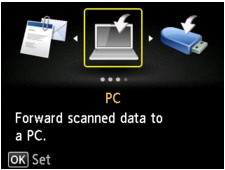
-
Выберите
 Вложить в эл. письмо (Attach to E-mail) и нажмите кнопку OK.
Вложить в эл. письмо (Attach to E-mail) и нажмите кнопку OK. -
Выберите
 Отправ. эл. письмо с устр. (E-mail directly from device) и нажмите кнопку OK.
Отправ. эл. письмо с устр. (E-mail directly from device) и нажмите кнопку OK. -
Выберите Выбрать получателей (Select recipients) и нажмите кнопку OK.
-
Укажите получателей.
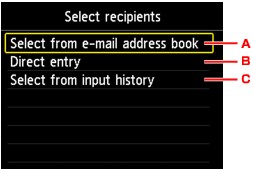
-
Выберите получателей из адресной книги. Нажмите кнопку OK, чтобы отобразить адресную книгу и выбрать получателей.
-
Введите адрес электронной почты получателя. Нажмите кнопку OK, чтобы открыть экран ввода и ввести адрес.
-
Выберите получателей из журнала ввода. Нажмите кнопку OK, чтобы отобразить журнал ввода и выбрать получателей.
-
-
Задайте параметры отправки почты.
Появится следующий экран.
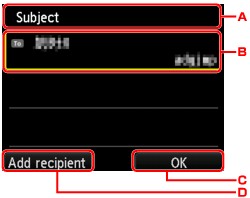
-
Введите тему. Нажмите кнопку OK, чтобы открыть экран ввода.
-
Нажмите кнопку OK, чтобы выбрать приведенные ниже элементы.
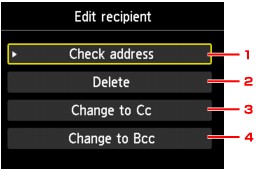
-
Нажмите кнопку OK, чтобы проверить адрес. При нажатии правой кнопки Функция (Function) на ЖК-дисплее отобразится предыдущий экран.
-
Если нажать кнопку OK и выбрать Да (Yes), получатель будет удален.
-
Дважды нажмите кнопку OK, чтобы изменить на «Копия».
-
Нажмите кнопку OK, чтобы изменить на «Скр. копия».
 Примечание.
Примечание.- Чтобы изменить «Копия» или «Скр. копия» на «Кому», нажмите кнопку OK, выберите Изменить на "Кому" (Change to To), а затем еще раз нажмите кнопку OK.
-
-
Нажмите правую кнопку Функция (Function), чтобы завершить выбор получателя.
-
Нажмите левую кнопку Функция (Function) для добавления получателя.
-
-
Выберите тип документа.
- Документ (Document)
- Выполняет сканирование оригинала на стекле рабочей поверхности или УАПД как данных документа с применением параметров, установленных в разделе Парам. скан. (Scan settings).
- Параметр Фотография (Photo)
- Сканирование оригинала на стекле рабочей поверхности, поскольку к данным фотографий применяются параметры, установленные в меню Парам. скан. (Scan settings).
-
Нажмите правую кнопку Функция (Function) для указания необходимых параметров.
 Примечание.
Примечание.-
Нажав левую кнопку Функция (Function) на экране режима ожидания сканирования, можно зарегистрировать текущие параметры сканирования в качестве специальных параметров.
-
-
Положите оригинал документа на стекло рабочей поверхности или в УАПД.
-
Нажмите кнопку Цветной (Color) для цветного сканирования или Черный (Black) для черно-белого сканирования.
 Примечание.
Примечание.- Если оригинал загружен неправильно, на ЖК-дисплее отображается сообщение. Поместите оригинал на стекло рабочей поверхности или загрузите его в УАПД в соответствии с настройками сканирования.
-
Если для параметра Просмотр (Preview) на экране параметров сканирования выбрано значение ВКЛ (ON):
Перед отправкой отсканированного оригинала в виде электронного письма отображается экран предварительного просмотра.
Если на экране параметров сканирования выбрано значение ВКЛ (ON) для параметра Просмотр (Preview), по завершении сканирования на ЖК-дисплее отобразится экран предварительного просмотра. Для повторного сканирования оригинала нажмите левую кнопку Функция (Function). Если на экране параметров сканирования выбрать значение PDF или Сжатый PDF (Compact PDF) для параметра Формат (Format), сканированное изображение можно поворачивать на экране предварительного просмотра нажатием правой кнопки Функция (Function). Для запуска сохранения нажмите кнопку OK.
-
При загрузке оригинала в УАПД:
Принтер начинает сканирование, и отсканированные данные отправляются в виде электронного письма.
-
При размещении оригинала на стекле рабочей поверхности:
-
Если для параметра Формат (Format) на экране параметров сканирования выбрано значение JPEG, принтер начинает сканирование, а отсканированные данные отправляются в виде электронного письма.
-
Если для параметра Формат (Format) на экране параметров сканирования установлено значение PDF или Сжатый PDF (Compact PDF), отображается экран подтверждения с запросом о продолжении сканирования.
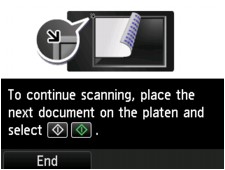
Для продолжения сканирования загрузите оригинал на стекло рабочей поверхности и начните сканирование.
Если дальнейшее сканирование не требуется, нажмите левую кнопку Функция (Function). Отсканированные данные отправляются в виде электронного письма.
Завершив сканирование, снимите оригинал со стекла рабочей поверхности или извлеките его из отверстия для выхода документов.
-
Проверка журнала отправки
Чтобы показать приведенные ниже элементы, выберите Проверка журнала отправ. (Check send log) в меню Отправ. эл. письмо с устр. (E-mail directly from device) и нажмите кнопку OK.
-
Показать журнал отправленных (Display send log)
Отображение журнала отправки принтера (не более 100). Выберите элемент и нажмите кнопку OK для просмотра дополнительной информации.
-
Печать журнала отправленных (Print send log)
Печать журнала отправки принтера. Для начала печати выберите Да (Yes) и нажмите кнопку OK.

